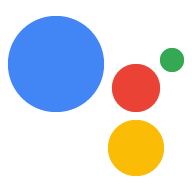Rancang Action Anda
Selama proses desain, perhatikan pertimbangan utama berikut untuk menargetkan audiens keluarga:
Memahami audiens Anda:
Saat membuat Action yang cocok untuk keluarga, Anda perlu menyadari bahwa Anda sebenarnya melayani berbagai audiens dalam keluarga. Misalnya, orang tua peduli dengan nilai pendidikan, kualitas, dan keamanan, sementara anak-anak menginginkan Action yang menyenangkan, lugas, dan menantang.
Menguji dengan audiens campuran:
Anak-anak sering memiliki proses berpikir dan pola interaksi yang berbeda dengan orang dewasa, jadi sangat penting untuk mendapatkan masukan dari mereka. Orang tua mungkinlah pemberi persetujuan penggunaan Action tersebut, sehingga Anda tidak boleh mengabaikan pikiran dan pendapat mereka. Pastikan untuk menyertakan pengguna dari segala usia lebih awal dan sering kali dalam prosesnya, mulai dari konsep hingga peluncuran.
Pertimbangkan anak-anak sebagai bagian dari desain Anda:
Action yang sederhana dan mudah digunakan membantu bahkan pengguna yang paling muda sekali pun dapat belajar dengan cepat dan menjadi mandiri. Jaga agar petunjuk dan tindakan tetap jelas dan mudah dipahami, serta sertakan konten, suara, dan suara yang menarik bagi pengguna dari segala usia dan mempertahankan perhatian mereka.
Membuat Action
Untuk mulai membuat Action, tinjau codelab kami dan panduan lainnya di situs ini. Anda juga dapat meninjau Panduan template untuk membuat Action interaktif tanpa menulis kode apa pun.
Sebelum mengirimkan project Action untuk program Action untuk Keluarga, pastikan project Action Anda memenuhi Persyaratan Program kami dan mematuhi Children's Online Privacy Protection Act (COPPA), General Data Protection Regulation (GDPR) Uni Eropa, dan hukum atau peraturan lainnya yang berlaku. Kebijakan ini diterapkan untuk memastikan Action Anda sesuai untuk seluruh keluarga.
Kirim Action Anda
Setelah membuat project Action yang cocok untuk keluarga, kirimkan ke program Action untuk Keluarga.
Untuk mengirim tindakan ke Program Action untuk Keluarga:
- Pilih project Anda di Konsol Actions on Google, lalu buka Deploy > Directory information.
Ubah setelan Untuk Keluarga ke Ya. Anda dapat menetapkan Kategori ke Anak-anak & keluarga atau kategori lain yang paling menggambarkan Action Anda.

Tinjau jendela yang muncul, pilih setiap kotak centang, lalu klik Gabung:

Di konsol Actions, buka Deploy > Brand Verification.

Klik Hubungkan situs, lalu berikan URL ke situs Anda jika ingin memverifikasi merek untuk mengklaim nama panggilan yang dicadangkan.
Setelah menghubungkan situs, klik Hubungkan aplikasi lalu berikan URL ke aplikasi yang Disetujui Pengajar di Google Play.